GIMP로 이미지 업스케일(저해상도 이미지 증가)
많은 사람들이 GIMP를 사용하여 Windows, Mac, Linux에서 이미지를 업스케일합니다. GIMP는 오래된 인터페이스를 가지고 있지만 사진 편집에는 좋은 선택입니다. G2에서 1446개의 리뷰와 GIMP Reddit 포럼에서 235,000명의 멤버를 찾을 수 있습니다. 최근 GIMP 3.0 RC3가 2025년 2월에 출시되었는데, 이는 GIMP2.x에서 20년이 걸린 것입니다. 어쨌든 GIMP 이미지 업스케일러의 팬이라면 올바른 곳에 왔습니다.
가이드 목록
GIMP로 이미지를 업스케일하는 4가지 방법 GIMP 대안을 사용하여 온라인에서 업스케일 이미지를 얻으세요 GIMP로 이미지를 업스케일하고 선명하게 하는 고급 팁 FAQsGIMP로 이미지를 업스케일하는 4가지 방법
GIMP를 사용하면 인쇄를 위해 저해상도 이미지를 확대하고, 웹에서 사용할 수 있도록 사진을 업스케일하고, 픽셀화된 사진을 향상시킬 수도 있습니다. 그런데, "LoHalo & NoHalo", "Cubic", "Linear" 및 "None"을 사용하여 GIMP에서 보간 옵션을 조정하여 더 나은 결과를 얻을 수 있습니다. 업데이트된 이미지를 고품질로 유지하려면 "LoHalo & NoHalo"를 선택하기만 하면 됩니다. GIMP에서 이미지를 성공적으로 업스케일하려면 아래 4가지 솔루션을 따르세요.
1. 전체 사진 업스케일(종횡비 변경)
1 단계.앱을 열고 편집하려는 사진을 업로드합니다. "이미지" 메뉴에서 "이미지 크기 조정" 옵션을 클릭합니다. "보간" 컨트롤로 이동하여 원하는 보간 방법을 선택합니다.
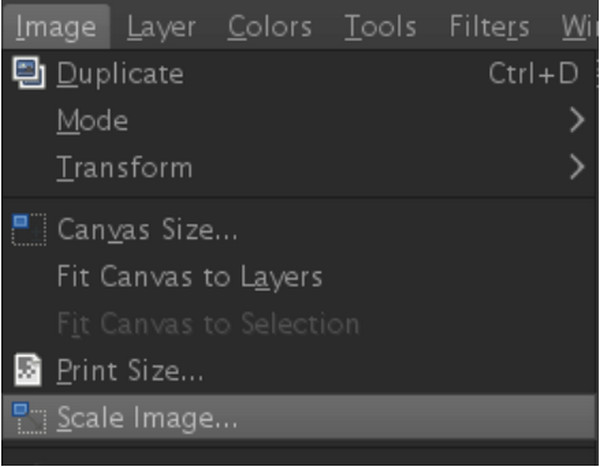
2 단계."너비" 및 "높이" 컨트롤에 대한 픽셀을 입력합니다. 그런 다음 해상도를 입력합니다. 웹 이미지에서 작업하는 경우 72픽셀이 될 수 있습니다. "크기 조정" 버튼을 클릭하여 이미지를 비례적으로 조정하고 종횡비를 유지합니다.
2. 레이어 확대(원래 종횡비 유지)
1 단계.김프에 파일을 업로드한 후, 거대한 정사각형 위에 작은 정사각형이 쌓여 있는 "도구 상자" 버튼을 클릭하세요. 그런 다음 도구 상자에서 스케일링 레이어 옵션을 선택합니다.
2 단계.레이어 주변의 모서리 핸들을 선택한 다음 끌어서 크기를 조정합니다. 그런 다음 "Ctrl" 키를 누르고 있으면 너비 높이 비율이 일정하게 유지됩니다.
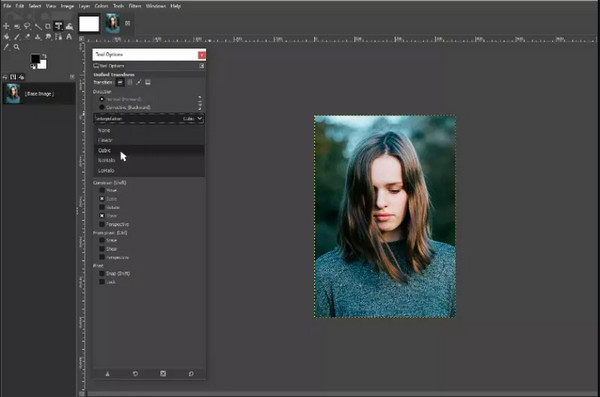
3. 선택 옵션을 사용하세요
1 단계.GIMP로 사진을 가져옵니다. "도구 상자" 메뉴에서 "사각형" 옵션을 선택합니다. 캔버스를 원하는 영역으로 드래그하고 "Enter" 버튼을 눌러 선택을 확인합니다.
2 단계."도구 상자" 메뉴에서 "크기 조정" 버튼을 클릭하고 빨간색 사각형 아이콘을 선택하여 선택 크기 조정 옵션을 지정합니다. 선택 영역을 사용하면 테두리가 커지면서 확대할 수 있습니다. 스케일링을 시작하려면 "스케일" 버튼을 클릭하세요.
4. 경로 확장
1 단계.이 방법은 나머지 방법과 다릅니다. 먼저, 원하는 크기로 새 문서를 만들어야 합니다. 도구 상자 메뉴를 열고 펜촉 아이콘이 있는 경로 도구를 선택합니다. 마우스로 벡터 점을 만들고 다른 벡터 점을 그릴 때까지 드래그합니다.
2 단계.그런 다음 "경로" 패널을 열고 페인트 브러시 아이콘이 있는 "획" 대화 상자를 선택합니다. 기본 매개변수를 적용하려면 "Enter"를 누르십시오. "도구 상자" 메뉴의 배율 도구를 사용하여 이미지 크기를 확대합니다. 작업을 완료하려면 "확장" 버튼을 클릭하는 것을 잊지 마세요.
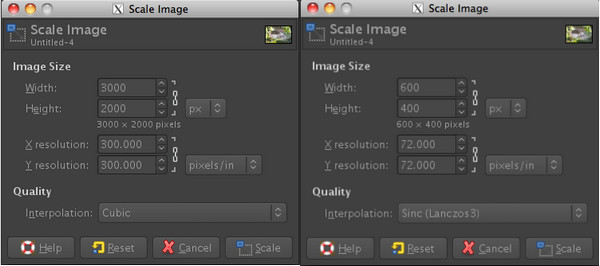
GIMP 대안으로 온라인에서 이미지 업스케일링 - AnyRec AI 이미지 업스케일러
GIMP로 이미지를 확대할 수 있으므로 다음을 사용해야 합니까? AnyRec AI 이미지 업스케일러 대안으로? 글쎄요, 답은 '예'입니다. AI 기술을 기반으로 부드러운 모서리나 흐릿함 없이 최대 800%까지 이미지를 업스케일할 수 있습니다. 이 온라인 이미지 업스케일러는 업스케일링하는 동안 이미지를 자동으로 선명하게 할 수 있습니다. 게다가 AnyRec AI Image Upscaler는 사진을 만화로 변환하는 도구로 새 버전을 업데이트했습니다. 따라서 여기에서 이미지를 온라인으로 업스케일하고 만화화할 수 있습니다. 그렇기 때문에 GIMP 대신 AnyRec AI Image Upscaler를 선택해야 합니다.
- 이미지 품질을 한 단계 더 확대하고 향상시킵니다.
- 옵션 200%, 400%, 600% 및 800%를 사용하여 사진을 확대하세요.
- 이미지의 해상도를 최대 4096×4096까지 높이세요.
- 최대 50MB까지 이미지를 업스케일하고 향상시킵니다.
1 단계.8X 이미지 업스케일러를 엽니다. "사진 업로드" 버튼을 클릭합니다. 폴더에서 사진을 가져오고 "열기" 버튼을 클릭하여 확인합니다.
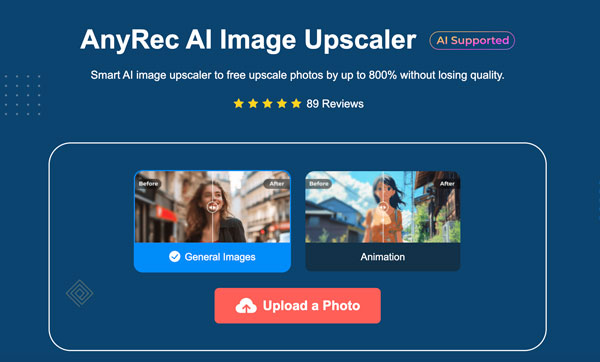
2 단계."확대" 레벨을 2배, 4배, 6배, 8배 중에서 선택하세요. 실제 출력 위에 마우스를 올려놓고 업스케일링 효과의 전후를 확인하세요.
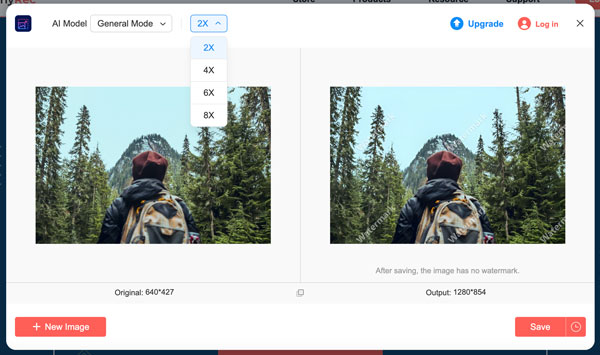
3단계.결과가 만족스러우면 "저장" 버튼을 클릭하여 사진의 크기를 확대하세요. 최종 결과를 컴퓨터에 다운로드하세요.
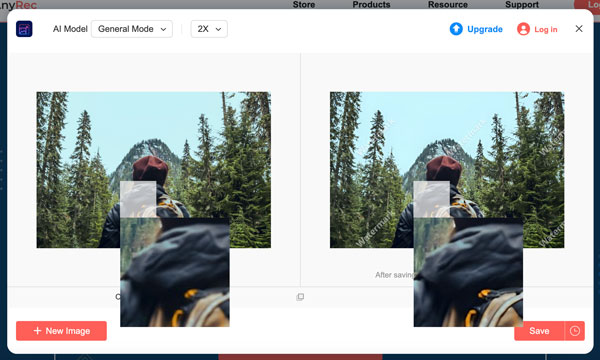
GIMP로 이미지를 업스케일하고 선명하게 하는 고급 팁
GIMP 업스케일링 후 업스케일된 이미지가 원본 이미지만큼 선명하지 않을 수 있습니다. 걱정하지 마세요. 이미지 픽셀화를 해제할 수 있는 똑똑한 팁이 있습니다.
1. 이미지 선명하게 하기
GIMP를 엽니다. "필터"에서 "향상"을 클릭합니다. 나중에 "선명하게"를 클릭하고 이미지 선명도를 조정합니다. 그러면 GIMP 업스케일링 중에 이미지 세부 정보를 복원할 수 있습니다.
2. 하이패스 필터로 디테일 강화
먼저 업스케일된 이미지 레이어를 복제합니다. "필터"에서 "향상"을 클릭합니다. "하이패스"를 찾아 클릭합니다. 블렌드 모드를 "오버레이"로 설정합니다.
3. AI 기반 업스케일링 GIMP 플러그인 설치
GIMP는 AI 업스케일링을 제공하지 않습니다. 하지만 Stable Boy, Picsart, NCNN Upscale, gimc 등과 같은 타사 플러그인을 사용하여 이를 달성할 수 있습니다.
4. GIMP AI 업스케일링을 위해 Nenotriple gimp-upscale을 사용하세요
GitHub로 가서 Nerotriple에서 출시한 "gimp_upscale"을 찾으세요. GIMP에 설치하세요. (이 솔루션을 선택했으므로 GitHub에 익숙할 것입니다. 따라서 추가 단계는 없습니다.) 여기에서 6개의 AI 모델을 사용하여 이미지를 최대 800%까지 업스케일할 수 있습니다. 더 구체적으로 말하면, 전체 그림이나 선택 영역만 업스케일할 수 있으며(좋은 시도입니다), 투명 알파 채널 정리 및 기타 여러 기능을 업스케일할 수 있습니다.
GIMP에서 이미지 업스케일링에 대한 FAQ
-
1. 해상도를 높이기 위해 김프를 무료로 사용할 수 있나요?
예. 이 앱은 100% 무료로 다운로드하여 이미지 편집에 사용할 수 있습니다. 또한 개발자가 코드에 맞는 소프트웨어를 만들 수 있는 오픈 소스 프로그램이기도 합니다. 그래도 더 유리한 기능과 업데이트를 위해 Patreon의 GIMP 개발자에게 기부할 수 있습니다.
-
2. 이미지를 확대하려면 김프를 사용하는 것이 더 좋은 이유는 무엇입니까?
무료라는 사실 외에도 GIMP는 사진을 확대할 때 환상적인 결과를 제공하므로 훌륭한 대안이기도 합니다. 거의 모든 널리 사용되는 이미지 형식을 지원하고 맞춤형 측정으로 확대하므로 대형 인쇄에 적합합니다.
-
3. 김프를 사용하여 크기를 줄이는 방법은 무엇입니까?
해상도를 높이는 것 외에도 김프는 파일 크기를 줄일 수도 있습니다. 이는 Scale 도구를 사용하여 수행할 수 있습니다. 이미지 크기 조정 대화 상자에서 해야 할 일은 해상도를 실제 출력보다 더 작게 변경하는 것뿐입니다.
-
4. 김프의 고급 이미지가 품질을 향상시키나요?
예. 확대에는 도구에 따라 이미지 품질이 좋을 수도 있고 나쁠 수도 있는 요소가 있습니다. 김프의 경우 단순히 해상도를 높여 사용자가 원본 품질을 유지할 수 있도록 해줍니다.
-
5. 김프를 위한 최고의 온라인 대안은 무엇입니까?
컴퓨터에서 김프를 사용하고 싶지 않다면, 다음의 대안을 사용하는 것이 가장 좋습니다. 사진 크기 조정 온라인. Upscale.media, Upscalepics, Fotor, Pixelcut, Zyro AI IMage Upscaler Online 및 Image Upscaler를 사용해 볼 수 있습니다. 하지만 전문적인 결과를 보장받으려면 AnyRec AI Image Upscaler를 무료로 사용해 보세요.
결론
위에서 언급한 것처럼 GIMP를 사용하여 다양한 방법으로 이미지를 업스케일할 수 있습니다. 이미지를 업스케일하고 해상도를 높이려면(저해상도에서 고해상도로) 다음을 사용합니다. AnyRec AI 이미지 업스케일러 더 나은 선택입니다. 어떤 도구를 참조하든 손실 없이 사진을 업스케일할 수 있습니다.

